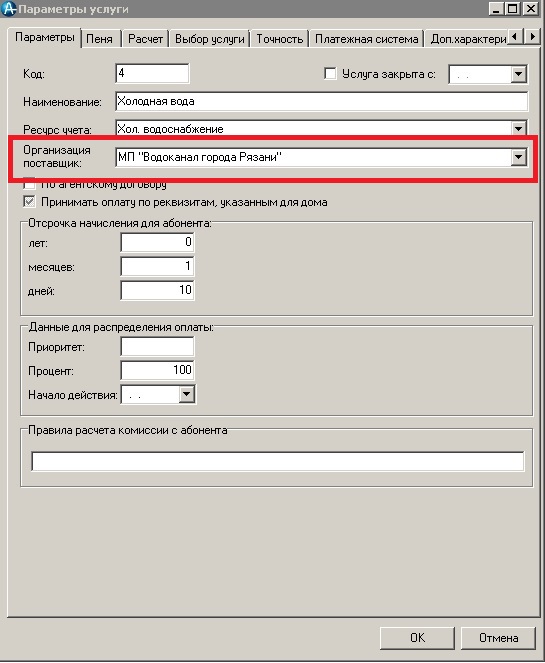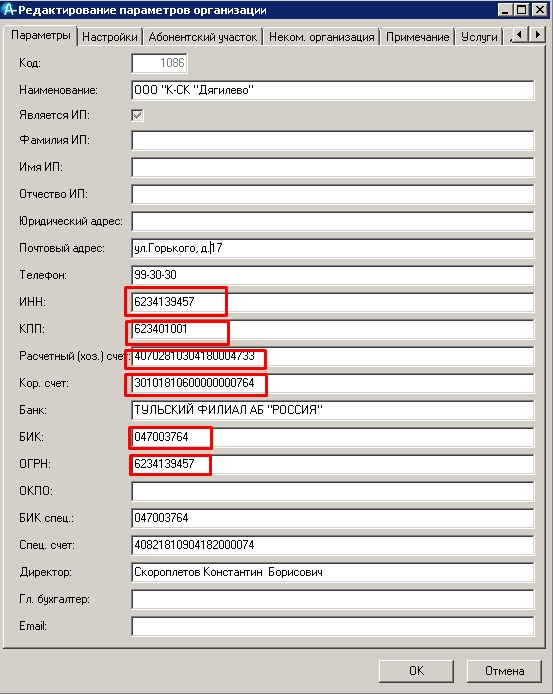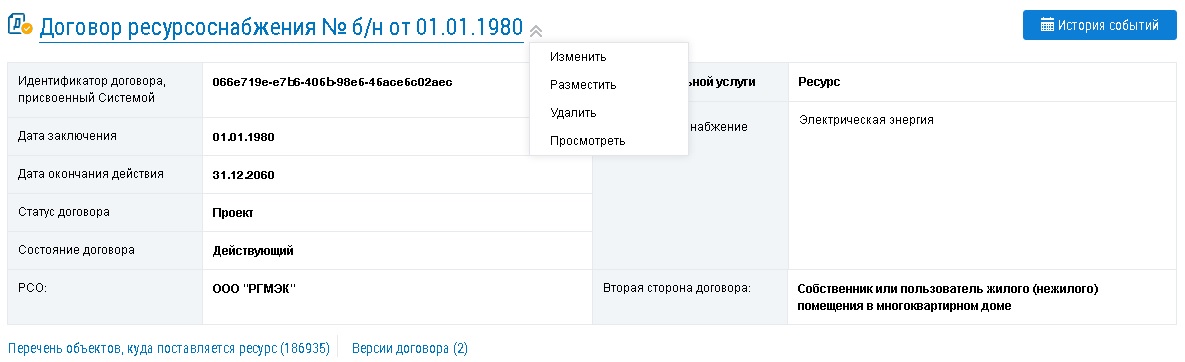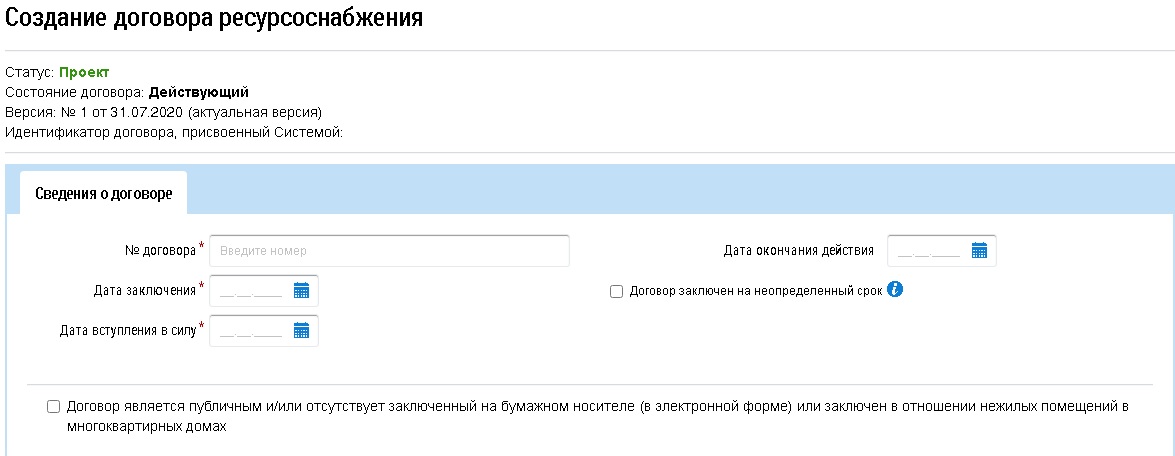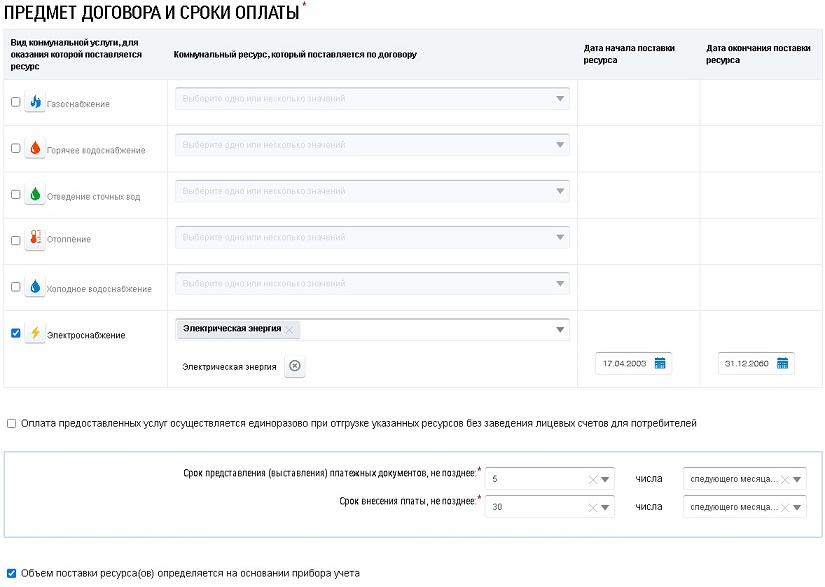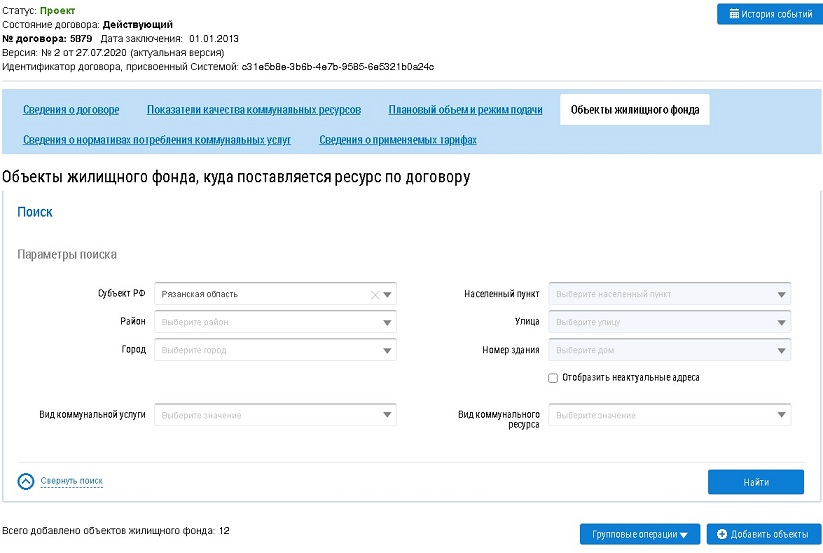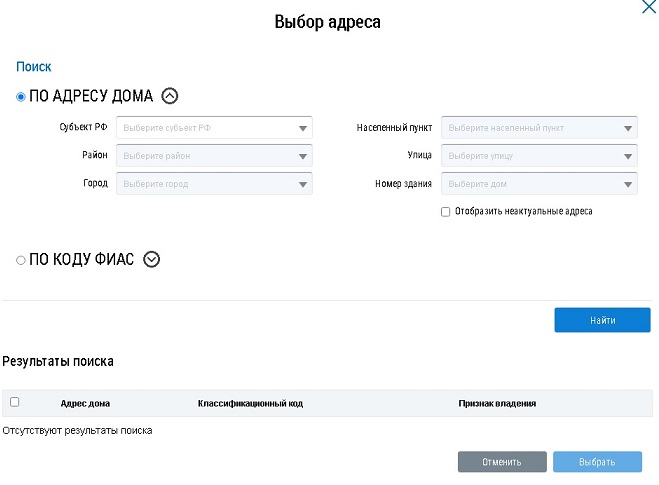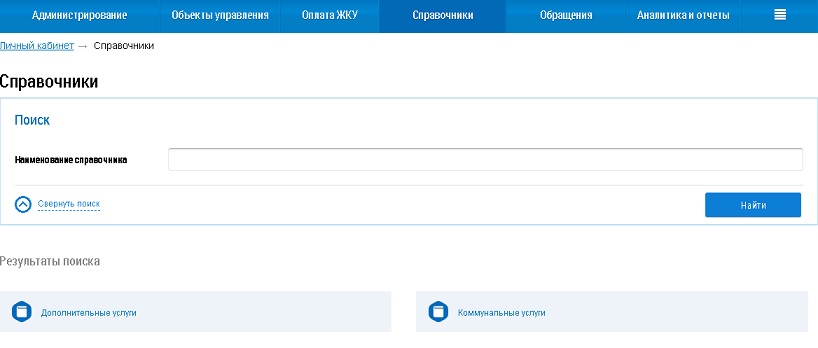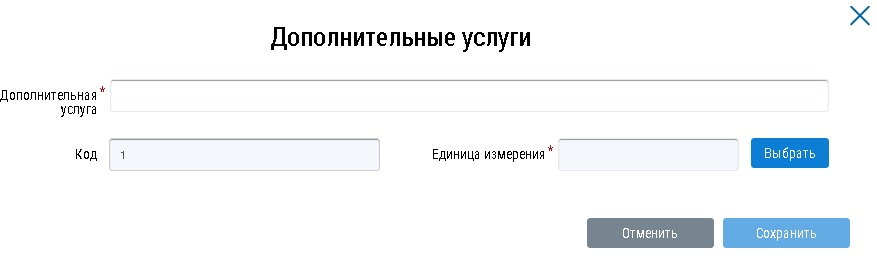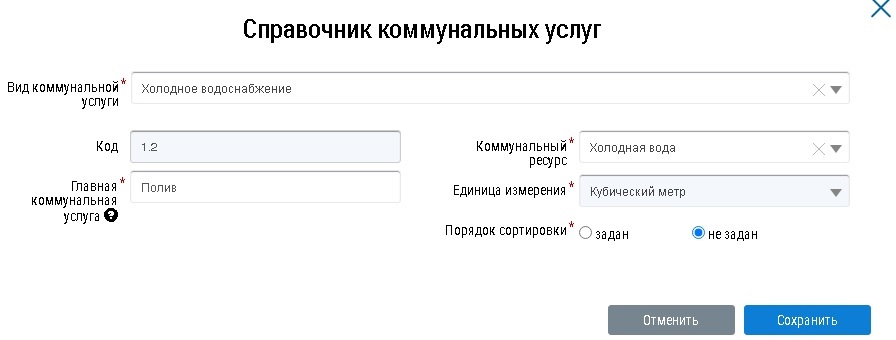Перечень информации вносимой Абонентом самостоятельно — различия между версиями
м |
м |
||
| Строка 1: | Строка 1: | ||
| + | |||
| + | ==Настройка данных в расчетной системе Абонент+== | ||
| + | |||
| + | ===Заполнение информации об услугах, домах и индивидуальных приборах учета=== | ||
| + | К выгружаемым данным предъявляется следующий перечень требований.<br> | ||
| + | 1. Для выгрузки информации об услугах в расчетной системе должны быть заполнены ИНН и ОГРН организаций-поставщиков услуг, а также платежные реквизиты.<br> | ||
| + | Определить организацию-поставщика можно в пункте меню "Настройка", раскрыв ветвь "Настройка расчета/Ресурсы и услуги/Пользовательские ресурсы и услуги/[Ресурс]/Услуги по ресурсу" и выбрав в контекстном меню услуги операцию "Редактировать услугу по ресурсу". | ||
| + | [[Файл:Услуга123.jpg|центр]]<br> | ||
| + | |||
| + | Ввод ИНН, ОГРН и платежных реквизитов осуществляется в ветви "Организации" с помощью операции "Редактировать организацию". <br> | ||
| + | В состав платежных реквизитов входят: | ||
| + | * расчетный счет; | ||
| + | * корреспондентский счет; | ||
| + | * БИК; | ||
| + | * КПП. | ||
| + | [[Файл:2222.jpg|центр]]<br> | ||
| + | |||
| + | |||
| + | |||
| + | Для корректной выгрузки платежных документов рекомендуется заполнить все поля на вкладке "Параметры".<br> | ||
| + | Для выгрузки данных об организации следует запустить "Операции/Платежная система/Выгрузить услуги для приема в платежной системе".<br> | ||
| + | |||
| + | 2. Для выгрузки информации из расчетной системы дом должен иметь номер.<br> | ||
| + | Работа с домами доступна в пункте меню "Управление/Домами/Справочник адресов". Отобразить дома можно выполнив в контекстном меню ветви "Адрес" операцию "Отображать дома". | ||
| + | Заполнение номера осуществляется после выбора операции "Редактировать информацию о доме" в контекстном меню дома.<br> | ||
| + | |||
| + | |||
| + | Если в населенном пункте отсутствуют улицы, в расчетной системе наименование улицы должно дублировать наименование населенного пункта для корректного сопоставления данных с ФИАС.<br> | ||
| + | 3. Для выгрузки информации из расчетной системы приборы учета должны иметь заполненный серийный номер.<br> | ||
| + | Заполнение серийного номера прибора учета доступно в карточке F4 абонента на вкладке "Оборудование" с помощью операции "Изменить".<br> | ||
| + | |||
| + | Приборы учета без серийных номеров не могут быть корректно выгружены в ГИС ЖКХ.<br> | ||
| + | |||
| + | |||
| + | |||
==Настройка данных в личном кабинете организации в ГИС ЖКХ== | ==Настройка данных в личном кабинете организации в ГИС ЖКХ== | ||
| Строка 4: | Строка 39: | ||
===Раздел «Администрирование»=== | ===Раздел «Администрирование»=== | ||
Если после регистрации организации на сайте госуслуг и на сайте ГИС ЖКХ в своем личном кабинете сотрудники организации не видят раздел «Администрирование», то предположительно они не включены в группы «Пользователь ГИС ЖКХ» и «Администратор ГИС ЖКХ» в разделе редактирования групп сотрудников на госуслугах.<br> | Если после регистрации организации на сайте госуслуг и на сайте ГИС ЖКХ в своем личном кабинете сотрудники организации не видят раздел «Администрирование», то предположительно они не включены в группы «Пользователь ГИС ЖКХ» и «Администратор ГИС ЖКХ» в разделе редактирования групп сотрудников на госуслугах.<br> | ||
| − | В | + | В подразделе «Платежные реквизиты» организация вносит свои платежные реквизиты, они должны совпадать с данными в платежной системе.<br> |
Настраивает отображаемые разделы для сотрудников, в окне предоставления прав доступа представителю организации должны быть выбраны все права.<br> | Настраивает отображаемые разделы для сотрудников, в окне предоставления прав доступа представителю организации должны быть выбраны все права.<br> | ||
Указывает выполняемые функции: управляющая организация, ресурсоснабжающая организация, ЖСК, ТСЖ, ТСН, оператор по обращению с твердыми коммунальными отходами. | Указывает выполняемые функции: управляющая организация, ресурсоснабжающая организация, ЖСК, ТСЖ, ТСН, оператор по обращению с твердыми коммунальными отходами. | ||
Версия 21:30, 4 мая 2021
Содержание
Настройка данных в расчетной системе Абонент+
Заполнение информации об услугах, домах и индивидуальных приборах учета
К выгружаемым данным предъявляется следующий перечень требований.
1. Для выгрузки информации об услугах в расчетной системе должны быть заполнены ИНН и ОГРН организаций-поставщиков услуг, а также платежные реквизиты.
Определить организацию-поставщика можно в пункте меню "Настройка", раскрыв ветвь "Настройка расчета/Ресурсы и услуги/Пользовательские ресурсы и услуги/[Ресурс]/Услуги по ресурсу" и выбрав в контекстном меню услуги операцию "Редактировать услугу по ресурсу".
Ввод ИНН, ОГРН и платежных реквизитов осуществляется в ветви "Организации" с помощью операции "Редактировать организацию".
В состав платежных реквизитов входят:
- расчетный счет;
- корреспондентский счет;
- БИК;
- КПП.
Для корректной выгрузки платежных документов рекомендуется заполнить все поля на вкладке "Параметры".
Для выгрузки данных об организации следует запустить "Операции/Платежная система/Выгрузить услуги для приема в платежной системе".
2. Для выгрузки информации из расчетной системы дом должен иметь номер.
Работа с домами доступна в пункте меню "Управление/Домами/Справочник адресов". Отобразить дома можно выполнив в контекстном меню ветви "Адрес" операцию "Отображать дома".
Заполнение номера осуществляется после выбора операции "Редактировать информацию о доме" в контекстном меню дома.
Если в населенном пункте отсутствуют улицы, в расчетной системе наименование улицы должно дублировать наименование населенного пункта для корректного сопоставления данных с ФИАС.
3. Для выгрузки информации из расчетной системы приборы учета должны иметь заполненный серийный номер.
Заполнение серийного номера прибора учета доступно в карточке F4 абонента на вкладке "Оборудование" с помощью операции "Изменить".
Приборы учета без серийных номеров не могут быть корректно выгружены в ГИС ЖКХ.
Настройка данных в личном кабинете организации в ГИС ЖКХ
Раздел «Администрирование»
Если после регистрации организации на сайте госуслуг и на сайте ГИС ЖКХ в своем личном кабинете сотрудники организации не видят раздел «Администрирование», то предположительно они не включены в группы «Пользователь ГИС ЖКХ» и «Администратор ГИС ЖКХ» в разделе редактирования групп сотрудников на госуслугах.
В подразделе «Платежные реквизиты» организация вносит свои платежные реквизиты, они должны совпадать с данными в платежной системе.
Настраивает отображаемые разделы для сотрудников, в окне предоставления прав доступа представителю организации должны быть выбраны все права.
Указывает выполняемые функции: управляющая организация, ресурсоснабжающая организация, ЖСК, ТСЖ, ТСН, оператор по обращению с твердыми коммунальными отходами.
Заносит платежных агентов.
В подразделе «Предоставление прав доступа/Заявки» подает заявки РКЦ и оператору ИС.
Предоставление прав доступа оператору ИС
В разделе «Администрирование/Предоставление прав доступа/Заявки» организации следует нажать кнопку «Предоставить доступ» и в открывшемся списке выбрать «Оператору ИС».
В открывшемся окне следует нажать кнопку «Выбрать оператора ИС» и найти ООО «Абонент+» по ИНН или названию. Затем отметить организацию в результатах поиска и нажать кнопку «Выбрать».
В блоке «Права доступа» следует нажать кнопку «Добавить виды информации», в открывшемся окне в левом нижнем углу нажать «Отметить все виды информации» и нажать кнопку «Выбрать».
Если у организации заявлено несколько функций, например, она одновременно является РСО и УО, то следует сначала выбрать функцию УО и подать заявку с ее видами информации.
А затем создать новую заявку с функцией РСО и ее видами информации.
В конце страницы редактирования заявки следует нажать кнопку «Отправить заявку», если доступна только кнопка «Сохранить для утверждения», то после ее нажатия в разделе с заявками следует нажать кнопку «Подтвердить и отправить заявку». Если такая кнопка не отображается, то следует обратиться в тех поддержку ГИС ЖКХ для помощи с настройками личного кабинета.
В личном кабинете Абонент+ видно только заявки в статусе «Создана», не утвержденные заявки не отображаются.
Раздел «Объекты управления»
Если у организации не отображается данный раздел, то предположительно у сотрудника, от которого произведен вход в ГИС ЖКХ, в разделе «Администрирование/Сотрудники» не настроен доступ к указанному разделу.
Для начала выгрузки информации из системы Абонент+ у организации должны быть заполнены сведения о договорах.
Подраздел «Реестр договоров ресурсоснабжения»
Подраздел доступен для работы только организациям с функцией РСО.
По умолчанию при входе в подраздел не отображается ни одного договора. Для просмотра договоров следует нажать кнопку «Найти» не заполняя раздел «Поиск».
Для выгрузки в ГИС ЖКХ могут использоваться только действующие размещенные договоры. Договоры со статусами «Проект» и «Аннулирован» использованы быть не могут.
Если договор находится в статусе проект, то его следует разместить, нажав двойную стрелку в конце строки с номером договора и выбрав пункт «Разместить».
Для создания нового договора следует нажать кнопку «Добавить».
В открывшемся окне изначально доступен только раздел «Сведения о договоре». После внесения информации и сохранения изменений становятся доступны остальные разделы договора.
Обязательные для заполнения поля отмечены звездочкой.
РСО рекомендуется в блоке «Стороны договора» выбирать тип «договор-оферта». Такой договор не требует информации по каждому абоненту, который обслуживается организацией.
Также рекомендуется ставить галочку «Договор является публичным и/или отсутствует заключенный на бумажном носителе».
В предмете договора отмечаются виды коммунальных услуг, поставляемых абонентам, и соответствующие коммунальные ресурсы.
Срок предоставления платежных документов рекомендуется ставить с 1 по последнее число следующего месяца.
Для выгрузки приборов учета необходимо поставить галочку «Объем поставки рерсурса(ов) определяется на основании прибора учета» и заполнить период передачи показания с 1 по последнее число текущего месяца.
В основании заключения договора рекомендуется выбрать «Нормативный правовой акт», таковым может являться Постановление №354.
После нажатия кнопки «Сохранить» в верхней части окна появляется раздел «Объекты жилищного фонда». Он необходим для заполнения перечня адресов, обслуживаемых по договору.
Договор может быть добавлен как на один дом, так и на весь населенный пункт.
В данном разделе следует нажать кнопку «Добавить объекты» и в открывшемся окне найти дом по адресу.
Затем отметить найденные дом или дома и нажать кнопку «Выбрать».
При добавлении дома к нему автоматически подтягивается список услуг, поставляемых по договору.
После добавления всех домов в нижней части окна следует нажать кнопку «Сохранить», а затем нажать кнопку «Разместить».
Если после нажатия кнопки «Разместить» статус договора не изменился на «Размещен», то следует обратить внимание на вкладки с восклицательными знаками. На них не заполнены обязательные поля.
Подраздел «Договоры управления»
Подраздел доступен для работы только организациям с функцией УО, ТСЖ, ТСН или ЖСК.
По умолчанию при входе в подраздел не отображается ни одного договора. Для просмотра договоров следует нажать кнопку «Найти» не заполняя раздел «Поиск».
Для выгрузки в ГИС ЖКХ могут использоваться только действующие размещенные договоры. Договоры со статусами «Проект» и «Аннулирован» использованы быть не могут.
Если договор находится в статусе проект, то его можно разместить, нажав двойную стрелку в конце строки с номером договора и выбрав пункт «Разместить».
Для создания нового договора следует нажать кнопку «Добавить».
В открывшемся окне изначально доступен только раздел «Сведения о договоре». После внесения информации и сохранения изменений становятся доступны остальные разделы договора.
Обязательные для заполнения поля отмечены звездочкой.
При создании договора управления потребуется приложить файлы с текстом договора, перечнем собственников помещений и результатами собрания собственников.
После заполнения первой страницы договора и нажатия кнопки «Сохранить» в верхней части окна появляется раздел «Перечень управляемых объектов». Он необходим для заполнения перечня адресов, обслуживаемых по договору.
В данном разделе следует нажать кнопку «Добавить объекты» и в открывшемся окне найти дом по адресу.
Затем отметить найденные дом или дома и нажать кнопку «Выбрать».
После добавления дома следует нажать двойную стрелку в конце адреса и выбрать «изменить объект».
В открывшемся окне следует добавить дополнительные и коммунальные услуги, поставляемые по договору. Даты начала и окончания предоставления услуг являются обязательными для заполнения.
После добавления и настройки услуг для всех домов в нижней части окна следует нажать кнопку «Сохранить», а затем нажать кнопку «Разместить».
Если после нажатия кнопки «Разместить» статус договора не изменился на «Размещен», то следует обратить внимание на вкладки с восклицательными знаками. На них не заполнены обязательные поля.
Также для корректного размещения договора управления со стороны жилищной инспекции должны быть размещены данные о наличии у организации лицензии на управление домом в указанном периоде.
Раздел «Справочники»
В разделе «Справочники» для настройки предоставляемых услуг следует зайти в подраздел «Справочники».
В ГИС ЖКХ может не хватать дополнительных и коммунальных услуг, например, Содержания жилья и Полива. Для добавления дополнительной услуги следует зайти в одноименный справочник и нажать кнопку «Добавить/Добавить вид дополнительной услуги». В открывшемся окне заполняются поля:
- дополнительная услуга – наименование услуги в расчетной системе;
- единицы измерения – выбирается из справочника единиц измерения.
После сохранения услуга становится доступна для добавления в договор управления или устав. Для добавления коммунальной услуги следует зайти в одноименный справочник и нажать кнопку «Добавить/Добавить главную коммунальную услугу». В открывшемся окне заполняются поля:
- вид коммунальной услуги – Полив относится к услуге Холодного водоснабжения;
- главная коммунальная услуга – название услуги в расчетной системе;
- коммунальный ресурс – Полив относится к холодной воде;
- порядок сортировки – не задан.
После сохранения услуга становится доступна для добавления в договор управления или устав. При работе с договором ресурсоснабжения, если в нем уже отмечен выбранный «Вид коммунальной услуги», то дополнительные действия не требуются и услуга может быть использована в рамках договора.